文档中如何快速添加组织结构图?
1、打开一个空白文档,在插入下找到插图,插图中有一项就是smartart。

2、点击smartart,打开smartart图形对话框。在这个对话框中,我们可以看到很多种图表可以做。比如说列表、流程、循环、层次结构、关系、矩阵等等。
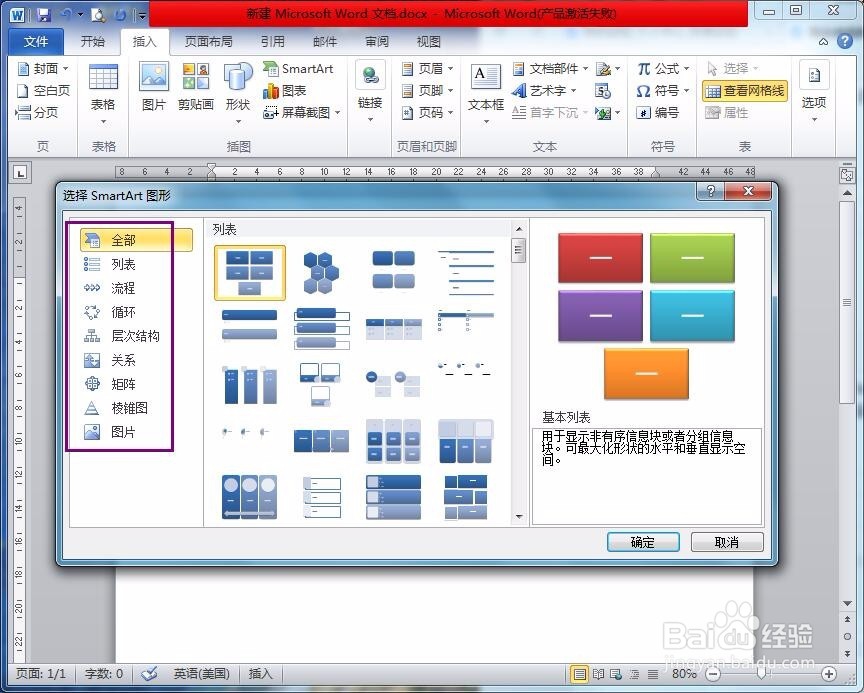
3、我们选择层次结构,选择一个自己希望用的模板。点击确定
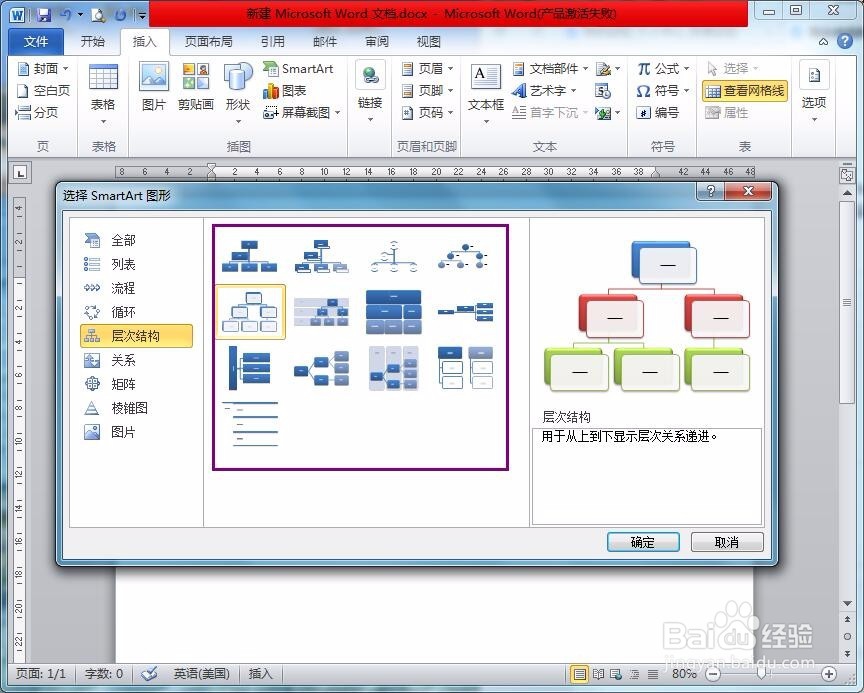
4、在文档中出现结构图,我们只需要添加上文本内容就可以了。
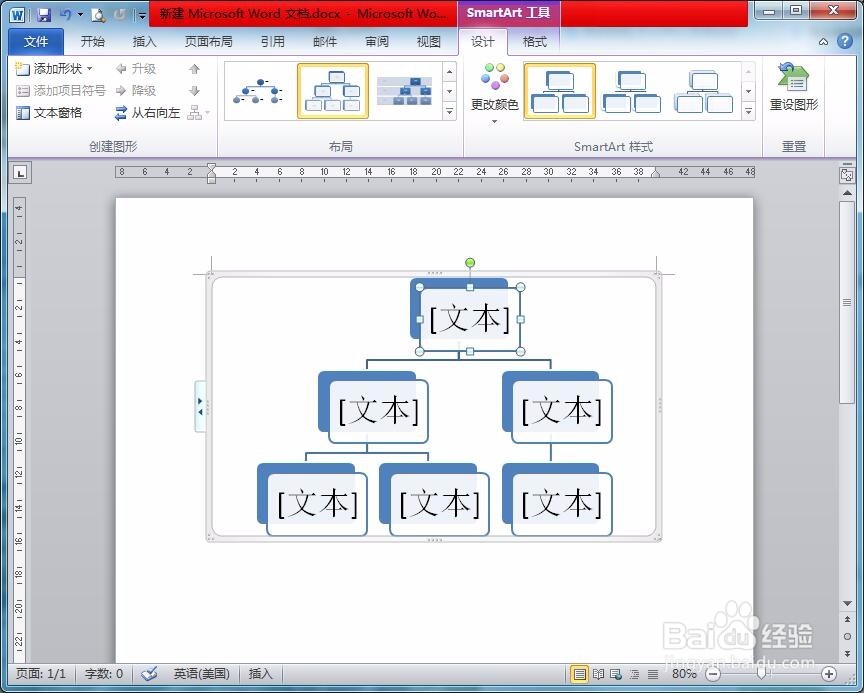
5、点击文本框中的文本两个字,就可以改写文本内容,填上需要的内容。

6、如果自带的形状数量不够,可以选择其中的一个形状,右击选择添加形状,然后在合适的位置添加一个形状就可以了。
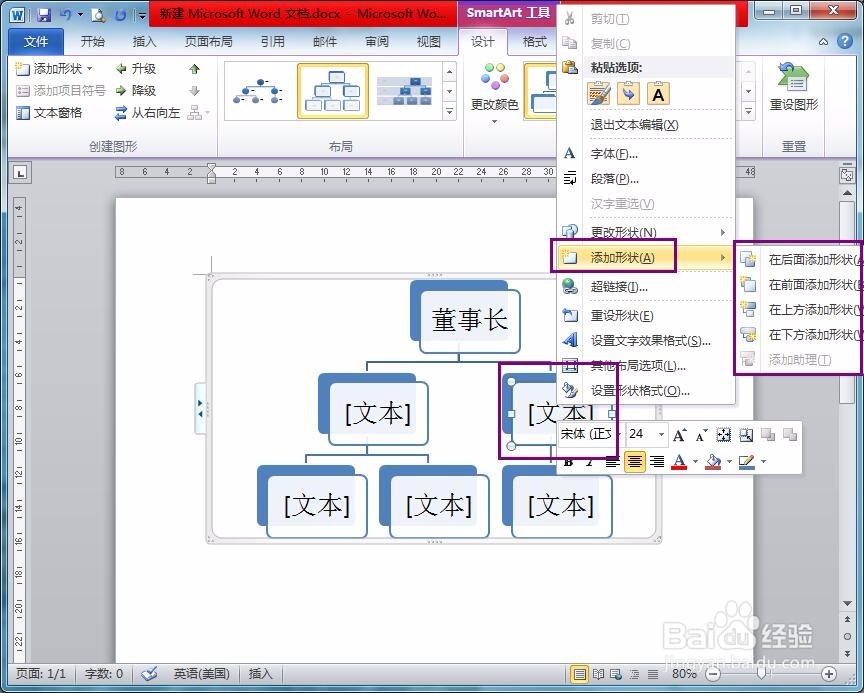
7、如图,我选择在前面添加一个形状,现在第二行就有三个文本框了。还可以在后面下面前面添加形状。
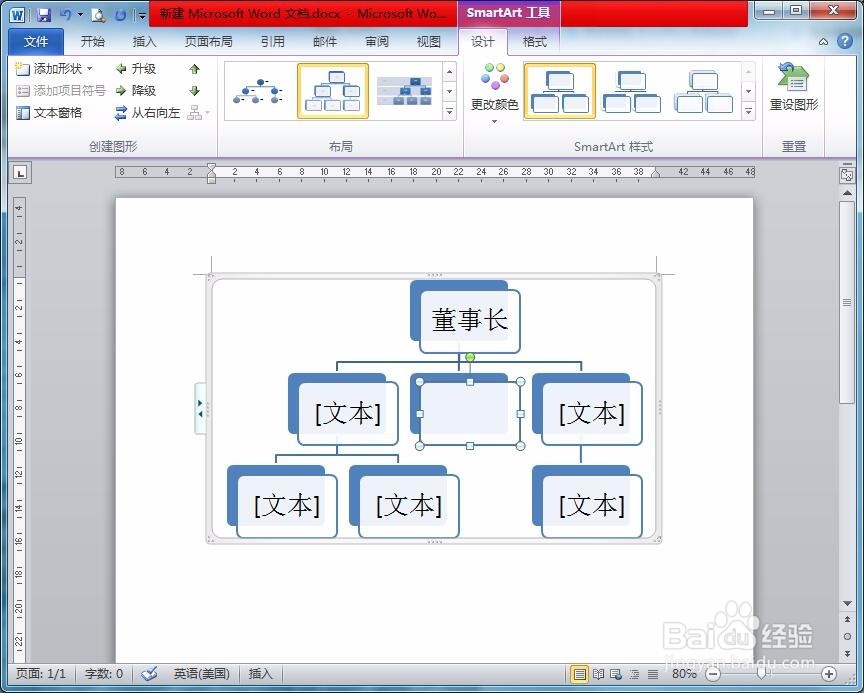
8、如果觉得这个结构图的颜色过于单一,也可以在设计中更改颜色。也可以更改其他形状样式。

声明:本网站引用、摘录或转载内容仅供网站访问者交流或参考,不代表本站立场,如存在版权或非法内容,请联系站长删除,联系邮箱:site.kefu@qq.com。
阅读量:114
阅读量:91
阅读量:108
阅读量:53
阅读量:174